pdf怎么转换成excel
当今数字化办公的时代,PDF文件因其跨平台的兼容性和固定的排版特性而被广泛使用,当需要对PDF中的表格数据进行编辑、计算或分析时,PDF格式的局限性就显现出来了,将PDF转换为Excel格式就显得尤为重要,Excel不仅提供了强大的数据处理功能,还能让用户方便地对数据进行排序、筛选、公式计算等操作,下面将详细介绍几种将PDF转换成Excel的方法:
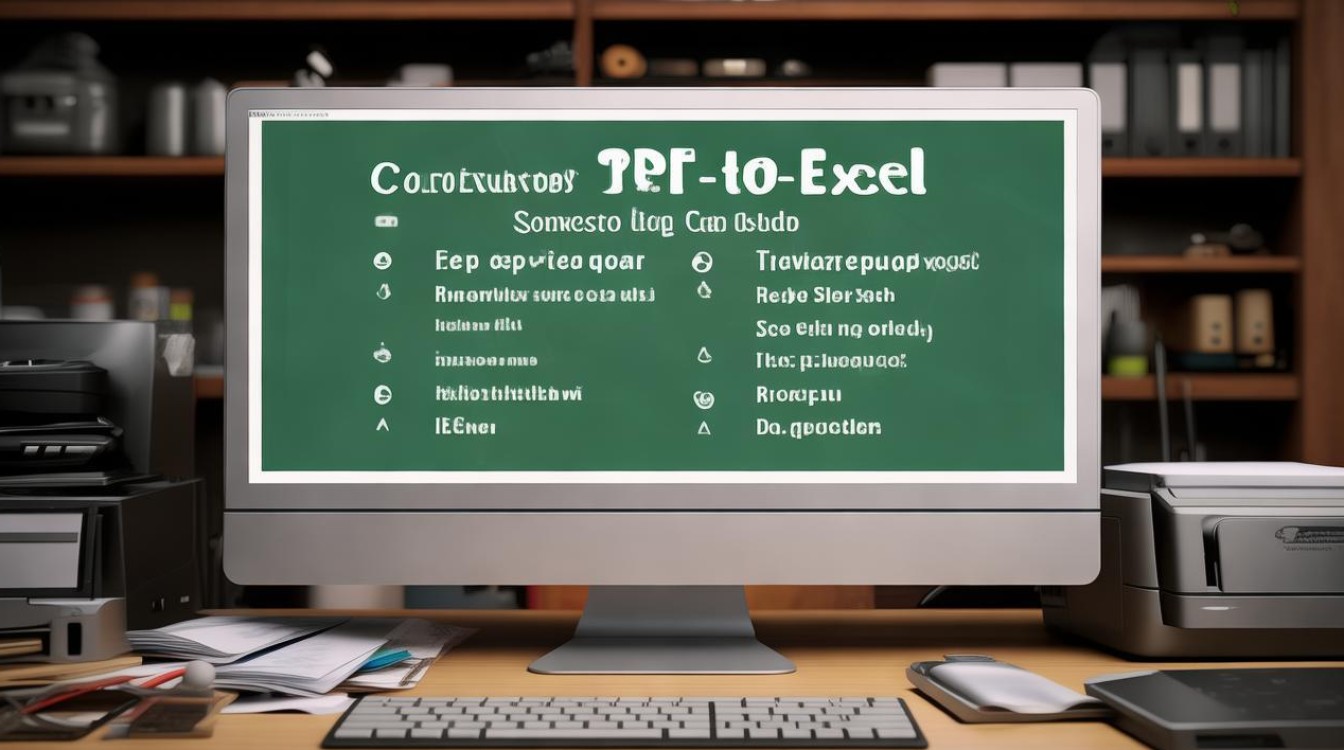
| 方法 | 优点 | 缺点 | 适用场景 |
|---|---|---|---|
| 复制粘贴法 | 操作简单,无需额外工具 | 格式易乱,数据量大时效率低 | 简单表格,少量数据 |
| 在线转换工具 | 方便快捷,无需安装 | 文件大小、次数受限,隐私问题 | 快速转换,不涉及敏感信息 |
| 专业软件 | 功能强大,支持批量 | 需下载安装,部分收费 | 复杂表格,大量文件 |
| OCR技术 | 识别扫描件、图片表格 | 识别准确率受质量影响 | 扫描版PDF,图片表格 |
| 另存为 | 操作简单直接 | 仅适用于部分PDF,格式可能丢失 | 简单PDF,格式要求不高 |
复制粘贴法
-
直接复制粘贴
- 操作步骤:打开PDF文件,右键点击选中表格内容进行复制,然后打开一个新的Excel工作簿,右键选择“选择性粘贴”中的“数值”或直接使用快捷键Ctrl+V进行粘贴,之后,可能需要调整列宽、行高以及单元格格式,确保数据对齐和可读性。
- 注意事项:此方法适用于PDF中的文字为可复制状态,即非扫描件或图片形式,若PDF中包含合并单元格、特殊格式或公式,粘贴后可能需要手动调整。
-
通过Word中转
- 操作步骤:先将PDF中的表格复制到Word文档中,利用Word的表格工具进行初步整理,如合并单元格、调整边框等,再从Word中复制表格,并粘贴到Excel中,这样可以在一定程度上减少格式错乱的问题。
- 优势:Word作为中间桥梁,可以处理一些PDF直接复制到Excel时难以解决的格式问题,如文本换行、段落分隔等。
使用在线转换工具
-
Smallpdf
- 操作步骤:访问Smallpdf官网,选择“PDF转Excel”功能,上传需要转换的PDF文件,等待转换完成并下载结果,Smallpdf支持批量转换,且界面简洁易用。
- 特点:无需安装软件,适合快速转换小型PDF文件,但请注意,免费版本可能有文件大小和转换次数的限制。
-
ILovePDF
- 操作步骤:与Smallpdf类似,访问ILovePDF官网,选择相应的转换功能,上传PDF文件,等待并下载转换后的Excel文件,ILovePDF也提供了多种PDF处理工具,包括合并、分割、压缩等。
- 注意事项:同样需要注意免费版本的限制条件,以及确保网络连接稳定,避免转换过程中断。
专业软件转换
-
Wondershare PDFelement
![pdf怎么转换成excel pdf怎么转换成excel]()
- 功能介绍:PDFelement是一款功能强大的PDF编辑和转换软件,支持将PDF转换为Excel、Word、PPT等多种格式,它提供了直观的操作界面和丰富的转换选项,包括选择转换页面范围、设置输出格式等。
- 操作步骤:下载并安装PDFelement,打开软件后选择“PDF转Excel”功能,添加需要转换的PDF文件,根据需要设置转换选项,最后点击“开始”按钮进行转换。
- 优势:相比在线工具,专业软件通常提供更全面的转换选项和更高的转换质量,尤其适合处理复杂的PDF文件。
-
Adobe Acrobat Pro DC
- 功能介绍:作为PDF领域的领军者,Adobe Acrobat Pro DC不仅提供了基本的PDF阅读和编辑功能,还支持将PDF转换为多种格式,包括Excel,其转换效果通常较为准确,能够较好地保留原文档的布局和格式。
- 操作步骤:打开Adobe Acrobat Pro DC,导入需要转换的PDF文件,选择“导出PDF”功能,并在导出选项中选择“Excel工作簿”作为输出格式,根据需要设置其他选项后,点击“导出”按钮进行转换。
- 注意事项:Adobe Acrobat Pro DC是付费软件,但提供了试用期,用户可以根据需求决定是否购买。
OCR技术识别
-
适用场景:当PDF文件中的表格是扫描件或图片格式时,传统的复制粘贴方法将无法奏效,可以借助OCR(光学字符识别)技术来识别并提取表格中的文字信息。
-
推荐工具:迅捷OCR文字识别软件、ABBYY FineReader等都是市场上知名的OCR软件,它们能够准确地识别PDF中的文本和表格结构,并将其转换为可编辑的Excel格式。
-
操作步骤:以迅捷OCR为例,打开软件后选择“PDF文档识别”功能,添加需要转换的PDF文件,根据需要设置识别选项(如语言、输出格式等),然后点击“开始识别”按钮,等待识别完成后,检查并调整识别结果中的误差或遗漏部分,最后保存为Excel文件。
另存为法
-
操作步骤:在PDF阅读器中打开文件,选择“文件”菜单下的“另存为”选项,然后在保存类型中选择“Excel工作簿(.xlsx)”或其他兼容的Excel格式进行保存。
![pdf怎么转换成excel pdf怎么转换成excel]()
-
注意事项:并非所有PDF阅读器都支持直接将PDF另存为Excel格式,即使支持该功能,转换后的Excel文件也可能需要进行一定的调整才能完全符合需求,这种方法更适用于简单结构的PDF文件。
将PDF转换为Excel有多种方法可供选择,每种方法都有其优缺点和适用场景,在选择转换方法时,应根据实际需求、文件复杂度以及个人偏好进行综合考虑,无论采用哪种方法,都建议在转换前备份原始PDF文件以防万一,在转换过程中注意检查数据的完整性和准确性也是非常重要的
版权声明:本文由 数字独教育 发布,如需转载请注明出处。



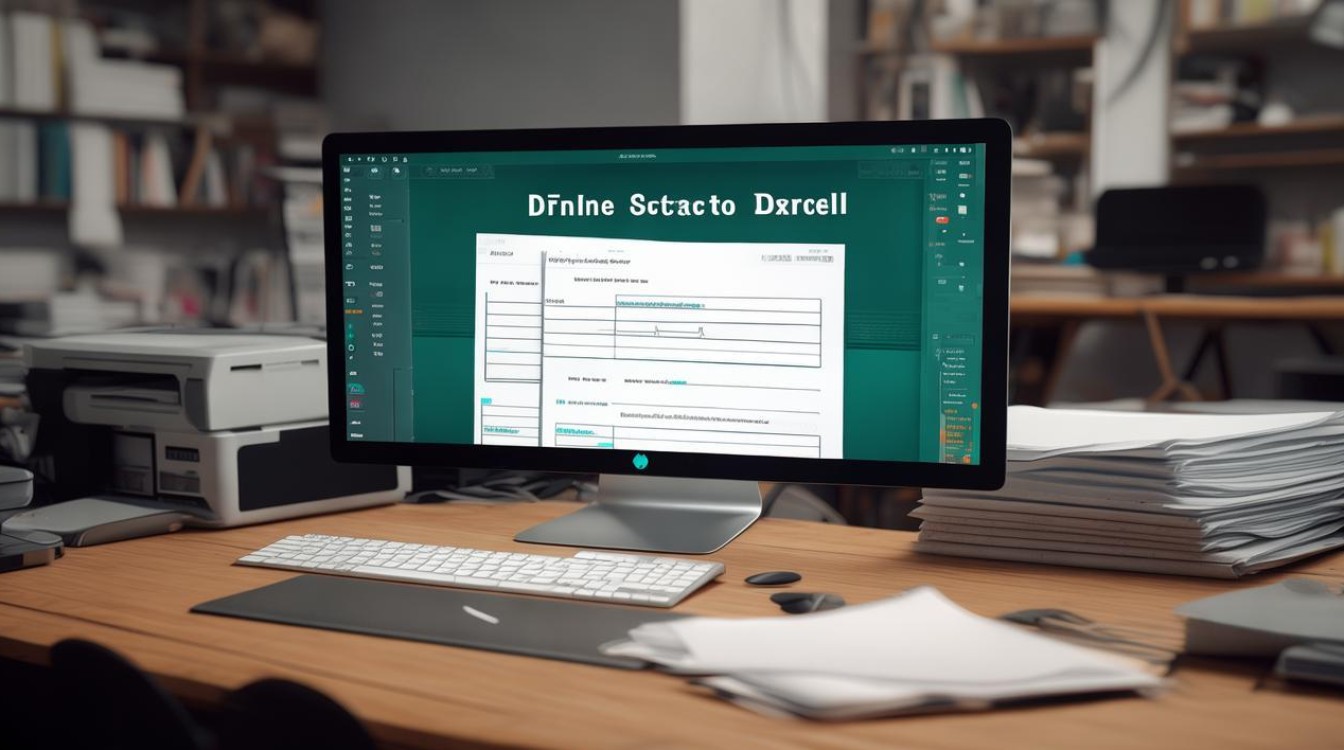











 冀ICP备2021017634号-12
冀ICP备2021017634号-12
 冀公网安备13062802000114号
冀公网安备13062802000114号